Oplev de 5 bedste gratis film-apps til Moto G7
De 5 bedste gratis film-apps til Moto G7 Hvis du elsker at se film på din Moto G7-smartphone, vil det glæde dig at vide, at der findes flere gratis …
Læs artikel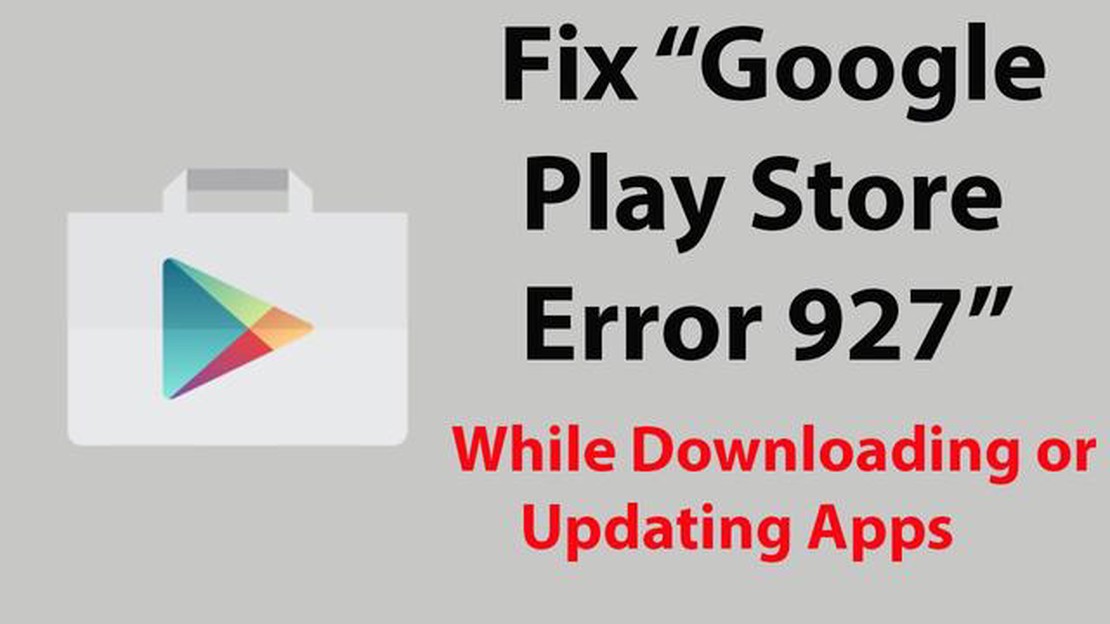
Google Play Store er en af de mest populære tjenester til download og installation af apps på Android-enheder. Men nogle gange støder brugerne på forskellige fejl, der kan gøre det vanskeligt at downloade eller opdatere apps.
En af disse fejl er Google Play Store Error 927. Denne fejl opstår normalt, når en app ikke kan downloades eller opdateres på grund af cache- eller tilladelsesproblemer. Hvis du står over for denne fejl, skal du ikke bekymre dig, der er nogle enkle løsninger, der hjælper dig med at rette den og fortsætte med at bruge Google Play Store uden problemer.
Det første skridt til at løse problemet med 927-fejlen er at rydde cachen i Google Play Store. For at gøre dette skal du gå til din enheds indstillinger, finde afsnittet “Apps” eller “Administrer apps” og finde Google Play Store. Tryk på den, og vælg “Ryd cache”. Prøv derefter at downloade eller opdatere appen igen, og se, om fejlen forsvinder.
Hvis det ikke hjalp at rydde cachen, kan du prøve at rydde dine Google Play Store-data. For at gøre dette skal du gå til “Apps” eller “Administrer apps”, søge efter Google Play Store og vælge “Ryd data”. Bemærk, at dette vil slette alle dine gemte data, herunder konti og indstillinger, så det anbefales, at du sikkerhedskopierer dine vigtige data før dette trin. Når du har ryddet dataene, kan du prøve at downloade eller opdatere appen igen og tjekke, om fejlen er væk.
Google Play Store Error 927 kan opstå på Android-enheder, når du forsøger at downloade eller opdatere apps fra Google Play Store. Denne fejl skyldes problemer med cache og midlertidige app-filer. Her er nogle enkle trin til at rette denne fejl:
Gå til din enheds indstillinger, og find afsnittet “Apps” eller “Apps og notifikationer”. Find derefter appen “Google Play Market” eller “Google Play Store” på listen over installerede apps. Tryk på den, og vælg “Ryd cache” og “Ryd data”. Genstart derefter din enhed, og prøv at downloade eller opdatere appen igen. 2. Tjek din internetforbindelse:
Sørg for, at du har en stabil internetforbindelse. Tjek din Wi-Fi- eller mobilforbindelse, konfigurer den, hvis det er nødvendigt, og prøv at downloade eller opdatere appen igen. 3. **Installation af systemopdateringer
Tjek, om der er tilgængelige opdateringer til din enhed. Google Play Store-fejl kan ofte løses ved at installere de seneste systemopdateringer. Gå til din enheds indstillinger, find afsnittet “Om systemet” eller “Om telefonen”, og tjek for opdateringer. 4. **Afinstallation og geninstallation af Google Play Butik
Hvis alle ovenstående metoder mislykkedes, kan du prøve at afinstallere Google Play Store fra din enhed og derefter geninstallere den. For at afinstallere appen skal du gå til din enheds indstillinger, finde afsnittet “Apps” eller “Apps & Notifikationer”, vælge appen Google Play Market eller Google Play Store og trykke på “Afinstaller”. Download derefter den nyeste version af Google Play Store fra internettet, og installer den på din enhed.
Hvis ingen af ovenstående metoder har hjulpet dig med at løse Google Play Store Error 927, ligger problemet måske ikke i din enhed, men i selve Google Play Store. I dette tilfælde anbefales det, at du kontakter Google Play-support for at få yderligere hjælp og instruktioner.
Google Play Store-fejl 927 kan give problemer, når du installerer eller opdaterer apps på din Android-enhed. Her er nogle enkle løsninger, der kan hjælpe dig med at løse denne fejl:
Hvis enkle løsninger ikke hjalp dig med at rette Google Play Store Error 927, anbefales det at kontakte en Android-supportspecialist eller prøve andre metoder, der kan være relevante for din specifikke situation.
Google Play Butik Fejl 927 kan opstå på din Android-telefon af forskellige årsager. Her er nogle af dem:
Læs også: Top 5 printere til Chromebook i 2023: Den ultimative guide
Dette er nogle af de mulige årsager til Google Play Store Error 927 på din Android-telefon. Hvis problemet fortsætter, efter at du har forsøgt at løse det ved hjælp af ovenstående metoder, kan det være nødvendigt at kontakte en Google Play-specialist eller et supportteam for at få yderligere hjælp.
Google Play Store-fejl kan opstå af mange forskellige årsager, men her er et par måder, hvorpå du kan undgå fejl 927:
Læs også: Lemo-stik: formål og vigtigste anvendelser
Hvis ingen af ovenstående løsninger har hjulpet, kan problemet skyldes andre faktorer, såsom problemer med Googles servere eller fejl i selve Android. I så fald anbefales det, at du kontakter Googles support eller producenten af din enhed for at få yderligere instruktioner om, hvordan du retter fejl 927.
Google Play Store Error 927 er en af de fejl, du kan støde på, når du bruger Google Play app shop på Android-enheder. Denne fejl opstår normalt, når en bruger forsøger at downloade eller opdatere en app, men processen bliver afbrudt på grund af et problem. I de fleste tilfælde kan problemet nemt løses med et par enkle trin.
Nogle gange kan det hjælpe at genstarte din telefon for at fjerne fejlen. Prøv at slukke din Android-telefon, vent et par sekunder, og tænd den derefter igen.
Sørg for, at du har nok ledig plads på din enhed til at downloade eller opdatere apps. Gå til din telefons indstillinger, og vælg “Storage” eller “Device & Memory” for at tjekke den ledige plads på din enhed.
Sørg for, at din enhed er forbundet til internettet. Åbn din browser, og prøv at indlæse en webside for at tjekke forbindelsen.
Sørg for, at du har den nyeste version af Google Play Store installeret. Åbn Play Market-appen på din telefon, gå til indstillinger, og vælg “Om app”. Hvis en opdatering er tilgængelig, skal du klikke på knappen “Opdater”.
Sørg for, at tid og dato på din enhed er indstillet korrekt. En forkert indstillet tid og dato kan forårsage problemer med at downloade eller opdatere apps fra Google Play Store. Gå til din telefons indstillinger, og vælg “Dato og tid”. Indstil den korrekte tid og dato, eller aktiver automatisk tidsindstilling.
Hvis problemet med Google Play Store Error 927 fortsætter, kan du prøve at gentage alle trinene eller kontakte Google Play Store-support for at få hjælp.
For at rette Google Play Store-fejl 927 på Android-telefonen kan du prøve følgende enkle løsninger:
Fejl 927 i Google Play Butik på din Android-telefon skyldes normalt cache-problemer eller mangel på ledig plads på din enhed. Det kan ske, når du forsøger at downloade eller opdatere en app fra butikken.
Ja, netværksproblemer kan forårsage fejl 927 i Google Play Butik på din Android-telefon. Hvis du har problemer med at oprette forbindelse til Wi-Fi eller mobilt internet, kan du prøve at genstarte din router eller tjekke netværksindstillingerne på din enhed.
De 5 bedste gratis film-apps til Moto G7 Hvis du elsker at se film på din Moto G7-smartphone, vil det glæde dig at vide, at der findes flere gratis …
Læs artikel10 overraskende fordele ved at spille videospil Moderne videospil er blevet et sandt kulturelt fænomen, der har vendt op og ned på ideen om …
Læs artikelSådan tilføjer du fingeraftryk på Samsung Galaxy A51 Hvis du er den stolte ejer af en Samsung Galaxy A51, undrer du dig måske over, hvordan du …
Læs artikelSådan løser du Galaxy Note8 med fejlen “System UI svarer ikke” (fejlfindingsguide) Viser din Samsung Galaxy Note8 fejlen “System UI isn’t responding”? …
Læs artikelSådan løser du Discord No Route Error | En komplet guide i 2023 Discord er en af de mest populære kommunikationsplatforme, der bruges af gamere, så de …
Læs artikelDe 5 bedste støjreducerende ørepropper i 2023 Er du træt af at blive distraheret af støj udefra, mens du prøver at nyde din yndlingsmusik? Så kan …
Læs artikel